也許有很多部落格也有如何導出安卓版,但我再次為了以後防止自己忘記,還是記錄下來吧。
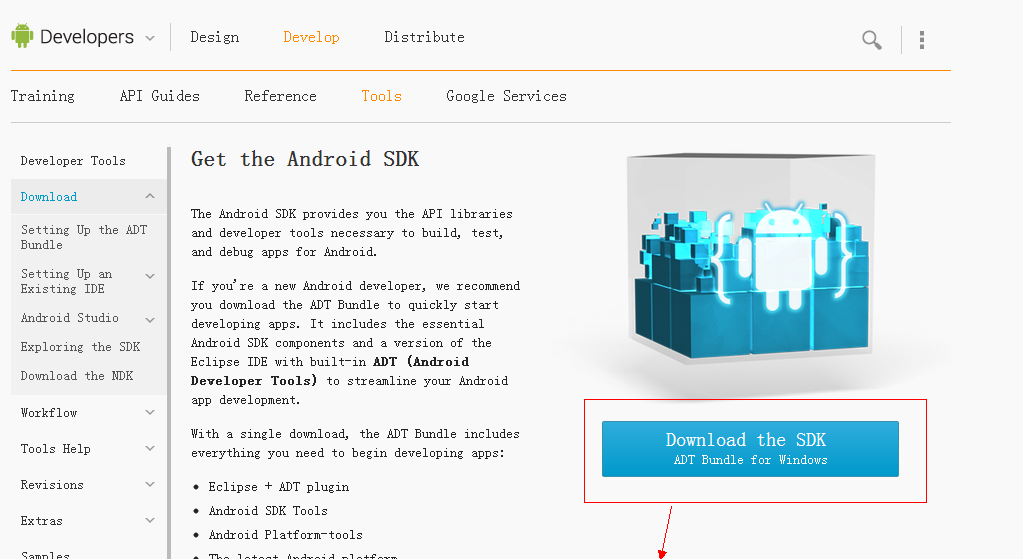
2.當我們點選了上面的那個藍色下載下傳按鈕後你就看見這個界面了。
3.這個檔案是400M多點,下載下傳完後我們看見的就是這個了。
(我這是下載下傳的64位的)
4.下載下傳好了我們解壓一下,我這是放在了
。
然後點選安裝。記得安裝的路徑在哪裡,等下要修改環境變量的。我是安裝在 D:\Program Files (x86)\Java 這個檔案夾下(jdk,jre最好都放在這個檔案下)。安裝好後的效果圖如下:
6.我們來設定好環境變量, 設定如下:
這些都是最基本的,不會的就去查下,我就不多說了。
JAVA_HOME=D:\Program Files (x86)\Java\jdk1.7.0_10
CLASSPATH=.;%JAVA_HOME%\lib\dt.jar;%JAVA_HOME%\lib\tools.jar;
Path=%JAVA_HOME%\bin;%JAVA_HOME%\jre\bin;
然後我們就把這個加入,這個就是我們導出安卓的時候會遇見彈出提示的那個 windows --sdk之類的。
Path加入;D:\Program Files (x86)\android-sdk-windows\sdk\platform-tools
注:這個都是看你自己的安裝的路徑而設定的。
7.我們來測試下你的jdk是否安裝成功了。打開指令,輸入java或者javac,當你看見很多文字出現,就像這個,說明你安裝成功了jdk。
8.然後我們輕按兩下打開這個。
如果你的jdk安裝成功了的話,你将會看見這個。
這個就是每個安卓版本的 api。你可以選擇任意一個,我勾選了Android 4.0. 然後點選Install packages.
9.然後我們再回到
點選AVD manager.exe 其實這就是個模拟器。如果你想看模拟器的話你就可以自己建立一個,我就不再這多廢話了,網上一大把教你的。
到了重點了,我們回到unity,到這裡來
找到我們剛才安裝sdk的路徑。
然後你就可以導出安卓版的了。在這我簡單的說下這幾個參數的作用。
好了,要注意的就是這些了。
本文轉蓬萊仙羽51CTO部落格,原文連結:http://blog.51cto.com/dingxiaowei/1366139,如需轉載請自行聯系原作者